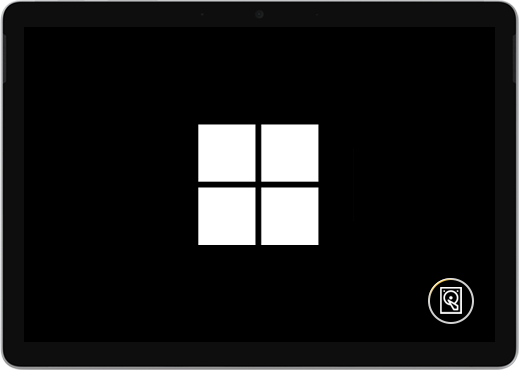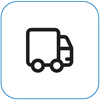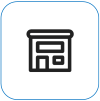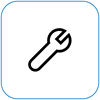Naprava Surface se vklopi, vendar je obtičala na ikoni pogona
Velja za
Če se v spodnjem desnem kotu prikaže črn zaslon z Microsoftovim logotipom in ikono za obnovitev predpomnilnika pogona, je tukaj nekaj rešitev, s katerimi lahko poskusite odpraviti težavo.
Če se predpomnilnik pogona obnavlja, ko zaženete napravo Surface, sledite tem korakom:
1. rešitev: počakajte 5 minut
Če je v napravi Surface prej prišlo do nepričakovane zaustavitve, je bil predpomnilnik pogona SSD morda poškodovan in v spodnjem desnem kotu zaslona bo prikazana ikona obnovitve predpomnilnika pogona. Počakate vsaj 5 minut, da se predpomnilnik znova zgradi.
Če je ikona po 5 minutah še vedno na zaslonu: pojdite na 2. rešitev.
2. rešitev: vsilite ponovni zagon
Pritisnite in pridržite gumb za vklop/izklop, dokler se ne prikaže zaslon z logotipom (približno 20 sekund). Za več informacij glejte Vsilite zaustavitev inznova zaženite napravo Surface.
Če se sistem Windows zažene, ko vsilite zaustavitev in ga znova zaženete, naredite to: Namestite najnovejše posodobitve za Surface in sistem Windows, da preprečite nadaljnje težave. Če želite več informacij, glejte Prenos gonilnikov in vdelane programske opreme za Surface.
Če se sistem Windows ne zažene: pojdite na 3. rešitev.
3. rešitev: ponastavite napravo Surface z obnovitvenim pogonom USB
Zaženite napravo Surface z obnovitvenim pogonom USB: Vstavite obnovitveni pogon USB v vrata USB na napravi Surface, nato pa pritisnite in pridržite gumb za zmanjšanje glasnosti, medtem ko pritisnete in spustite gumb za napajanje. Ko se prikaže logotip Surface, spustite gumb za zmanjšanje glasnosti. Če želite več informacij, glejte ustvarjanju in uporabi pogona USB za obnovitev naprave Surface.
Imate še vedno težave?
Izvedete lahko še en korak. Če s temi rešitvami ne odpravite težave, so vam na voljo možnosti servisa in podpore.
Opomba: Če je vaša naprava Surface poslovna naprava (v lasti organizacije), glejte Možnosti storitve Surface za poslovni svet in izobraževalne ustanove.
Pošljite Microsoftu Če želite napravo pripraviti za pošiljanje Microsoftu, lahko preverite garancijo naprave, ustvarite naročilo storitve in natisnete nalepko z naslovom.
Poiščite podporo v živo V nekaterih državah Microsoft ponuja servisne centre za podporo v živo.. Možnosti lahko vključujejo strokovni pregled strojne opreme, odpravljanje težav in obnovitev sistema.
Samopopravilo Če imate tehnično znanje in ustrezna orodja, Microsoft ponuja nabor nadomestnih komponent in vodnikov za popravilo, ki vam omogočajo izvedbo popravil.
Za več informacij si oglejte Kako pridobiti servis ali popravilo za napravo Surface.